অ্যাপল একটি পুরানো আইফোন থেকে একটি নতুন আইফোনে আপগ্রেড করা সহজ করে তোলে। আপনি যদি আইক্লাউড বা আইটিউনস দিয়ে আগে থেকেই ব্যাকআপ তৈরি করে থাকেন তবে সবকিছু আগের মতো করতে আপনি আপনার নতুন আইফোনে সেই ব্যাকআপটি পুনরুদ্ধার করতে পারেন। প্রক্রিয়াটি সুচারুভাবে সম্পন্ন করতে আপনাকে সাহায্য করার জন্য, এই নির্দেশিকা আপনাকে ধাপে ধাপে ব্যাকআপ থেকে কীভাবে নতুন আইফোন সেট আপ করতে হয় তা বলবে৷
এছাড়া, যদি আপনার ব্যাকআপে আপনার প্রয়োজনীয় ডেটা না থাকে, তাহলে আমরা আপনাকে দেখাব কিভাবে ব্যাকআপ ছাড়াই আইফোন থেকে আইফোনে ডেটা স্থানান্তর করা যায়।
-
পার্ট 1। কিভাবে ব্যাকআপ থেকে নতুন আইফোন সেট আপ করবেন
-
পার্ট 2. সেটআপের পর নতুন আইফোনে বেছে বেছে ডেটা স্থানান্তর করুন
পার্ট 1। কিভাবে ব্যাকআপ থেকে নতুন iPhone 13 সেট আপ করবেন
সেটআপ প্রক্রিয়া চলাকালীন আপনি নতুন আইফোনে পুরানো আইফোন ব্যাকআপ পুনরুদ্ধার করতে পারেন। আপনি যদি ইতিমধ্যেই আপনার iPhone সেট আপ করে থাকেন, অনুগ্রহ করে সেটিংস এ যান৷> সাধারণ > রিসেট করুন > সমস্ত সামগ্রী এবং সেটিংস মুছুন৷ আপনার ডিভাইস মুছে ফেলুন এবং সেটআপ প্রক্রিয়া পুনরায় আরম্ভ করুন। আপনি যদি সেটআপ প্রক্রিয়াটি পুনরায় আরম্ভ করতে না চান তবে সেটআপের পরে কীভাবে ডেটা স্থানান্তর করবেন তা দেখতে আপনি পরবর্তী অংশে যেতে পারেন। আইক্লাউড বা আইটিউনস ব্যাকআপ থেকে নতুন আইফোন সেট আপ করার জন্য নিম্নলিখিত ধাপগুলি রয়েছে৷
৷● আপনার ডিভাইস চালু করুন। আপনার ভাষা এবং আপনার অবস্থান চয়ন করুন৷
৷● দ্রুত শুরু ব্যবহার করুন বা না।
> যদি আপনার পুরানো আইফোন iOS 11 এবং পরবর্তীতে চলছে:
1. আপনি আপনার নতুন আইফোনের কাছে আপনার পুরানো আইফোন রাখতে পারেন৷ দ্রুত স্টার্ট স্ক্রীনটি আপনার পুরানো আইফোনে প্রদর্শিত হবে এবং আপনার নতুন iPhone সেট আপ করতে আপনার Apple ID ব্যবহার করার বিকল্প অফার করবে> চালিয়ে যান এ আলতো চাপুন। যদি এটি সঠিক অ্যাপল আইডি হয়।
2. যখন অ্যানিমেশনটি আপনার নতুন আইফোনে উপস্থিত হয়, তখন আপনার পুরানো আইফোনটিকে নতুন আইফোনের উপর ধরে রাখুন, তারপর ভিউফাইন্ডারে অ্যানিমেশনটিকে কেন্দ্রে রাখুন৷ নতুন iPhone এ শেষ করুন বলে একটি বার্তার জন্য অপেক্ষা করুন৷ .
3. নতুন আইফোনে আপনার পুরানো আইফোন পাসকোড লিখুন> ফেস আইডি বা টাচ আইডি সেট আপ করুন> আপনার অ্যাপল আইডি পাসওয়ার্ড লিখুন।
4. তারপর আপনি iCloud থেকে ডাউনলোড করুন বেছে নিতে পারেন৷ iCloud ব্যাকআপ পুনরুদ্ধার করতে। যদি আপনার পুরানো iPhone iOS 12.4 এবং পরবর্তী সংস্করণে চলমান থাকে, তাহলে আপনি iPhone থেকে স্থানান্তরও বেছে নিতে পারেন সরাসরি পুরানো iPhone ডেটা স্থানান্তর করতে।
৷ 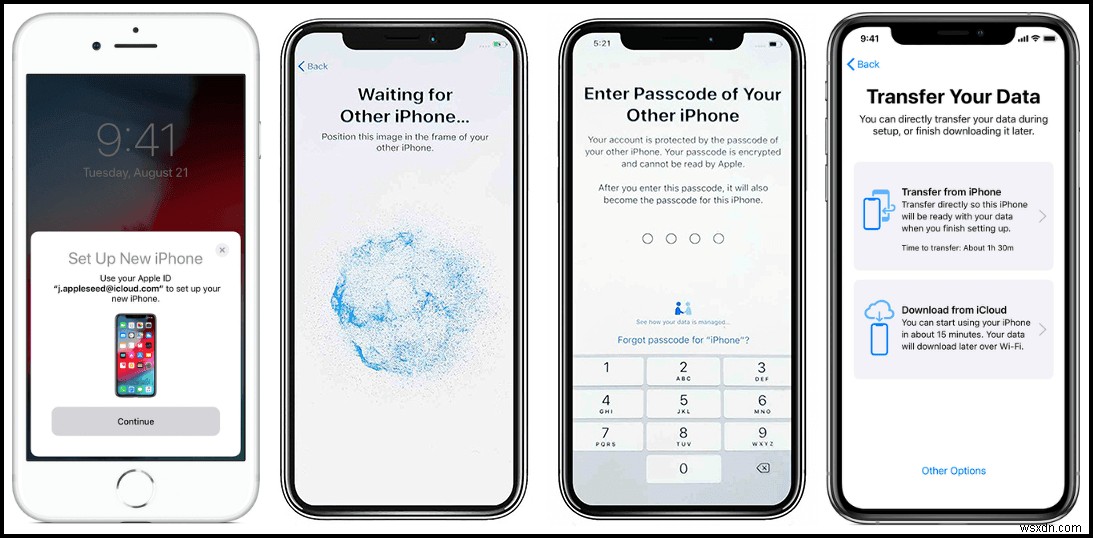
> যদি আপনার পুরানো আইফোন হাতে না থাকে বা এটি কুইক স্টার্ট সমর্থন না করে:
1. ম্যানুয়ালি সেট আপ করুন আলতো চাপুন৷ বিকল্প।
2. যোগ দিতে একটি Wi-Fi নেটওয়ার্কে আলতো চাপুন> ফেস আইডি বা টাচ আইডি সেট করুন> একটি পাসকোড সেট করুন৷
3. তারপর আপনি অ্যাপ এবং ডেটা এ আসবেন পর্দা আপনি যদি iCloud ব্যাকআপ থেকে নতুন আইফোন সেট আপ করতে চান, তাহলে অনুগ্রহ করে iCloud ব্যাকআপ থেকে পুনরুদ্ধার করুন বেছে নিন; আপনি যদি আইটিউনস ব্যাকআপ থেকে নতুন আইফোন সেট আপ করতে চান তবে আপনাকে ম্যাক বা পিসি থেকে পুনরুদ্ধার করুন বেছে নেওয়া উচিত .

iCloud ব্যাকআপ থেকে নতুন iPhone সেট আপ করুন
1. আপনার Apple ID এবং পাসওয়ার্ড দিয়ে iCloud এ সাইন ইন করুন এবং আপনি যে ব্যাকআপটি পুনরুদ্ধার করতে চান তা চয়ন করুন৷ (যদি একটি বার্তা বলে যে আপনার iOS এর একটি নতুন সংস্করণে আপডেট করা উচিত, আপনি কী করবেন তা শিখতে এই নির্দেশিকাটি দেখুন৷)
2. আপনার অ্যাপস/ক্রয়গুলি পুনরুদ্ধার করতে আপনার Apple ID দিয়ে সাইন ইন করুন অথবা আপনি এই ধাপটি এড়িয়ে যেতে পারেন৷
3. অনুগ্রহ করে আপনার আইফোনকে Wi-Fi এর সাথে সংযুক্ত রাখুন এবং পুনরুদ্ধার প্রক্রিয়াটি সম্পন্ন না হওয়া পর্যন্ত ডিভাইসটিকে পাওয়ারে প্লাগ করার পরামর্শ দেওয়া হচ্ছে৷
৷ 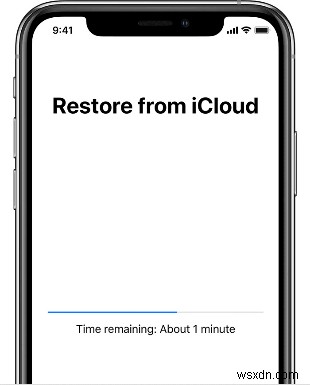
আইটিউনস ব্যাকআপ থেকে নতুন আইফোন সেট আপ করুন
1. কম্পিউটারে আপনার নতুন আইফোন সংযোগ করুন এবং iTunes চালান৷
৷2. ডিভাইস ট্যাবে ক্লিক করুন> সারাংশ -এ যান> ব্যাকআপ পুনরুদ্ধার করুন বেছে নিন> সঠিক ব্যাকআপ চয়ন করুন> যদি আপনি একটি এনক্রিপ্ট করা ব্যাকআপ থেকে পুনরুদ্ধার করতে চান তাহলে পাসওয়ার্ড লিখুন৷
3. পুনরুদ্ধার শেষ হলে সেটআপ প্রক্রিয়াটি সম্পূর্ণ করুন৷
৷৷ 
পর্ব 2। বেছে বেছে নতুন iPhone 13-এ ডেটা স্থানান্তর করুন
উপরে থেকে, আমরা ব্যাকআপ থেকে নতুন আইফোন সেট আপ করার বিষয়ে কথা বলেছি। আপনি দেখতে পাচ্ছেন, প্রতিবার পুনরুদ্ধার করার জন্য আপনাকে আপনার আইফোনটি মুছে ফেলতে হবে। যাইহোক, যদি আপনি দেখতে পান যে ব্যাকআপে আপনার প্রয়োজনীয় ডেটা নেই? একটি নতুন ব্যাকআপ তৈরি করুন এবং আবার পুনরুদ্ধার করবেন? এটা একধরনের সময় সাপেক্ষ বলে মনে হচ্ছে।
এই পরিস্থিতিতে, পুরানো আইফোন থেকে নতুন আইফোনে প্রয়োজনীয় ডেটা স্থানান্তর করতে সাহায্য করার জন্য AOMEI MBackupper, একজন পেশাদার iPhone ডেটা ম্যানেজার ব্যবহার করে দেখুন। এটি আপনাকে এক ক্লিকে সমস্ত সামগ্রী এবং সেটিংস স্থানান্তর করতে বা বেছে বেছে প্রয়োজনীয় পরিচিতি, বার্তা, ফটো, ভিডিও, গান ইত্যাদি স্থানান্তর করতে সহায়তা করতে পারে৷
AOMEI MBackupper নতুন iPhone 13/12/11 সহ সমস্ত iPhone মডেল সমর্থন করে এবং সর্বশেষ iOS 15-এর সাথে ভাল কাজ করে৷ টুলটি পান এবং কীভাবে নতুন iPhone-এ ডেটা স্থানান্তর করতে হয় তা দেখুন৷
>> সমস্ত ডেটা এবং সেটিংস স্থানান্তর করুন৷
আইফোন থেকে আইফোন ট্রান্সফার টুল আপনাকে পুরানো আইফোন থেকে সরাসরি নতুন আইফোনে ডেটা স্থানান্তর করতে সাহায্য করতে পারে।
1. AOMEI MBackupper চালু করুন> পুরানো iPhone এবং নতুন iPhone প্লাগ ইন করুন৷
2. iPhone থেকে iPhone স্থানান্তর এ ক্লিক করুন৷ .
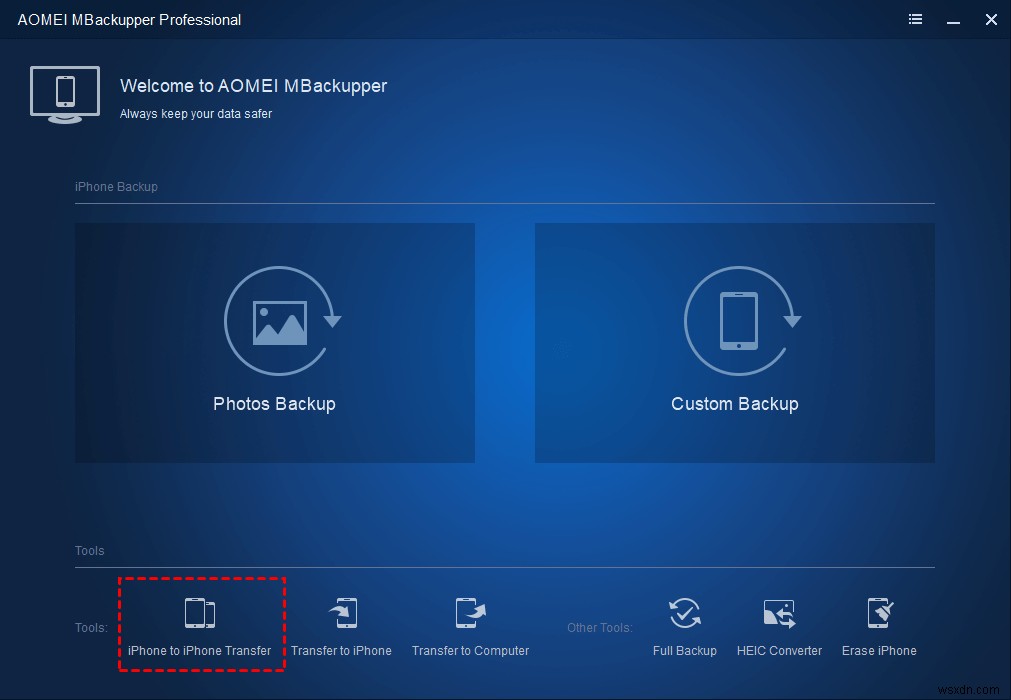
3. ব্যাকআপ এনক্রিপশন সক্ষম করুন> স্থানান্তর শুরু করুন ক্লিক করুন৷ .

>> নির্বাচনী স্থানান্তর
পুরানো আইফোনে ব্যাকআপ ডেটা
1. AOMEI MBackupper চালু করুন এবং আপনার পুরানো iPhone প্লাগ ইন করুন৷
৷2. কাস্টম ব্যাকআপ ক্লিক করুন৷ আপনি যে ডেটা ব্যাকআপ করতে চান তা নির্বাচন করতে৷
৷৷ 
◆ আপনি যে আইটেমগুলি স্থানান্তর করতে চান তা নির্বাচন করতে এবং ঠিক আছে ক্লিক করতে আপনি প্রতিটি আইকনে ক্লিক করতে পারেন নিশ্চিত করতে।
৷ 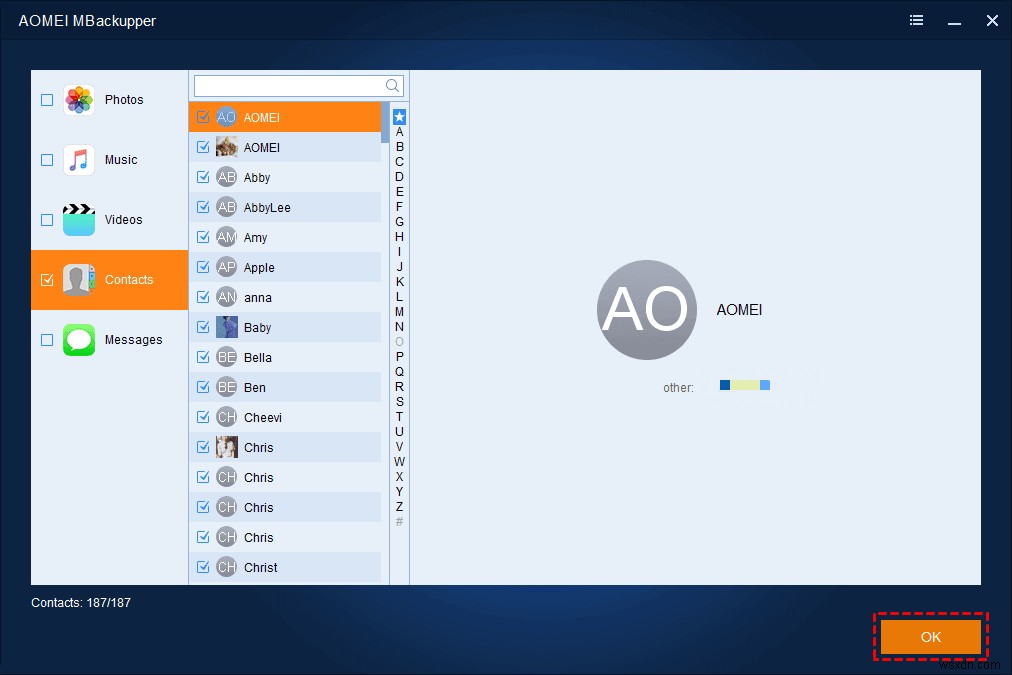
3. স্টোরেজ পথ বেছে নিন> ব্যাকআপ শুরু করুন ক্লিক করুন .
৷ 
নতুন আইফোনে ডেটা স্থানান্তর করুন
1. আপনার পুরানো iPhone আনপ্লাগ করুন এবং আপনার নতুন iPhone সংযোগ করুন> পিছনে ক্লিক করুন৷ ব্যাকআপ ম্যানেজমেন্ট ইন্টারফেসে যেতে।
৷ 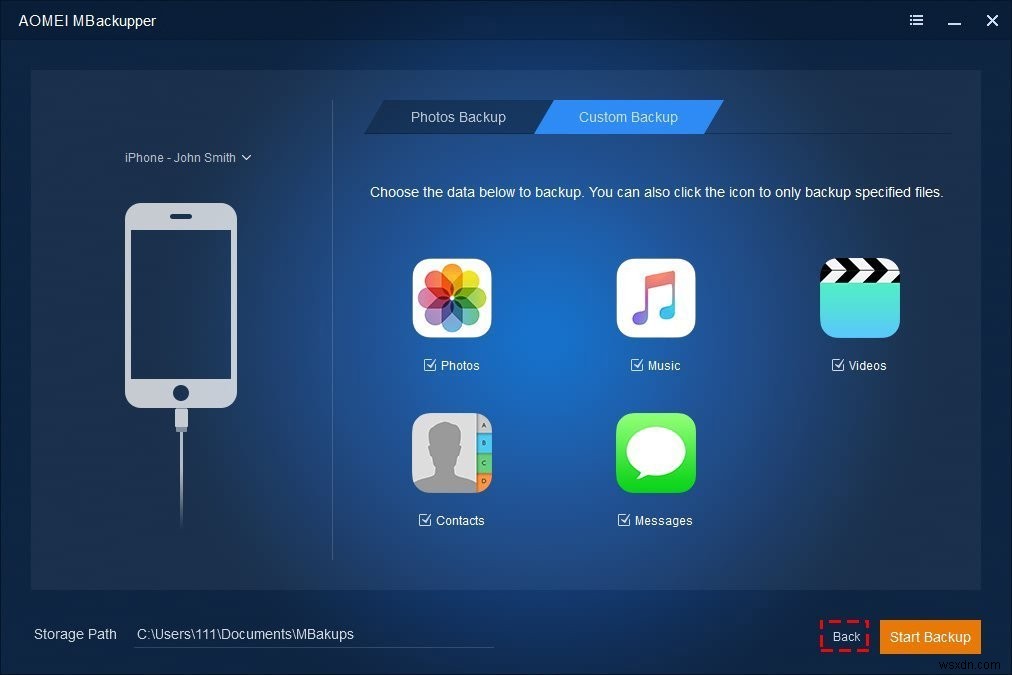
2. প্রসারিত করুন ক্লিক করুন৷ ট্যাব>> উন্নত পুনরুদ্ধার বেছে নেওয়ার বিকল্প .
৷ 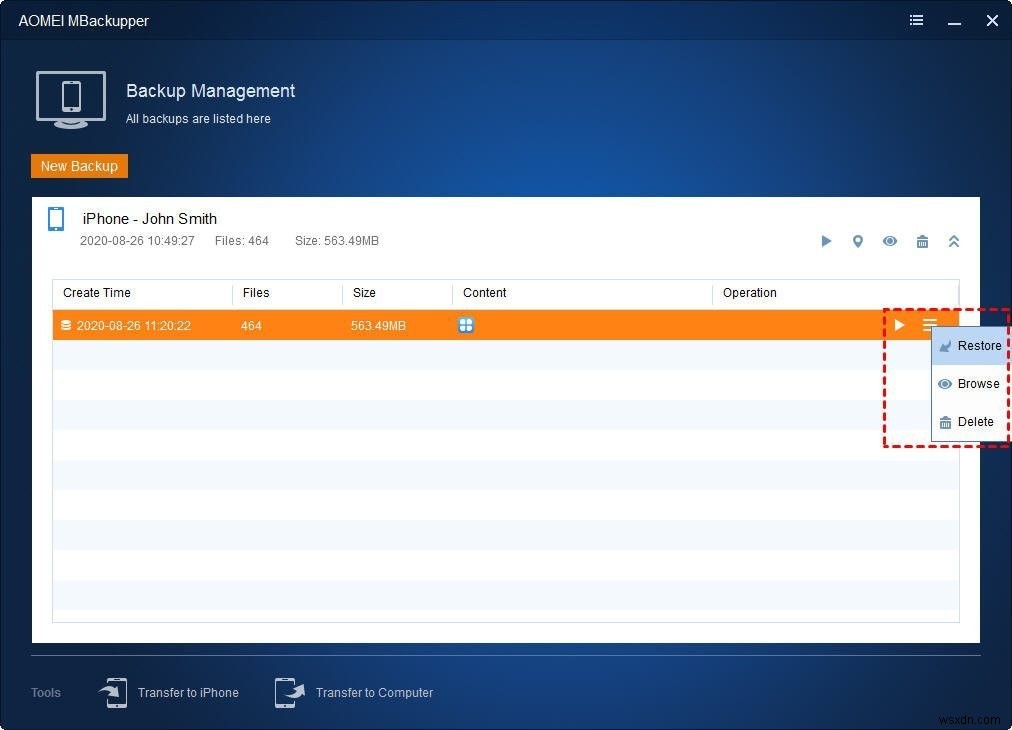
3. আপনার নতুন আইফোনে যে ডেটা পুনরুদ্ধার করা হবে তার পূর্বরূপ দেখতে আপনি আইকনে ক্লিক করতে পারেন> সবকিছু ঠিক থাকলে, পুনরুদ্ধার শুরু করুন ক্লিক করুন এটি তৈরি করতে।
৷ 
উপসংহার
ব্যাকআপ থেকে কীভাবে নতুন আইফোন 13 সেট আপ করবেন তার জন্যই এটি। আপনি আপনার পরিস্থিতি অনুযায়ী একটি iTunes বা iCloud ব্যাকআপ থেকে পুনরুদ্ধার করতে বেছে নিতে পারেন। আপনি যদি ইতিমধ্যেই আপনার আইফোন সেট আপ করে থাকেন, তাহলে আপনি AOMEI MBackupper কে পুরানো iPhone থেকে নতুন iPhone এ সরাসরি ডেটা স্থানান্তর করতে সাহায্য করতে পারেন৷


